|
||||||||||||||
|
Aggiunta di alleggerimenti ad una regione
|
||||||||||||||
|
||||||||||||||
|
||||||||||||||
|
Aggiunta di alleggerimenti ad una regione
|
||||||||||||||
|
||||||||||||||
Come aggiungere alleggerimenti ad una regione
Aggiunge alleggerimenti di vario tipo ad una regione.
 Operazioni su Regioni....
Operazioni su Regioni....  Aggiungi fori di alleggerimento
Aggiungi fori di alleggerimento
Apparira' le seguente finestra di dialogo:
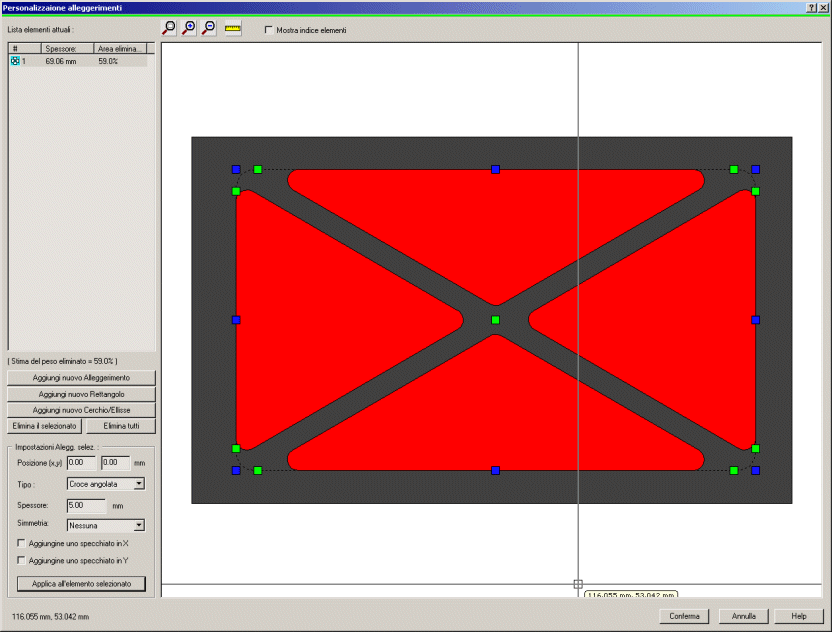
Nella parte sinistra della finestra e' presente una lista
che riporta tutti gli alleggerimenti e scassi applicati.
Tramite i pulsanti posti sotto e' possibile aggiungerne altri, eliminarne o
modificarli.
Selezionando un elemento in lista i suoi parametri saranno mostrati in basso, sotto alla lista. E quindi possibile modificarli e quindi premere il pulsante 'Applica all'elemento selezionato'.
Ogni tipologia di elemento avra' diversi parametri:
Alleggerimento
Il campo Posizione specifica le coordinate del centro
dell'elemento
Tramite il combobox Tipo e' possibile scegliere se e come lasciare materiale
all'interno dell'alleggerimento. Nell'esempio vediamo l'opzione 'Croce
angolata'.
Il campo simmetria permette di forzare una simmetria dell'elemento sull'asse X,
su Y o su entrambi.
Gli spigoli interni all'alleggerimento saranno arrotondati, ove possibile.
Tramite doppio click su un elemento della lista e' possibile modificare a
rotazione il tipo di alleggerimento.
Lo spessore indica la larghezza del materiale lasciato all'interno.
Rettangolo
Il campo Posizione specifica le coordinate del centro dell'elemento. E' poi possibile specificare larghezza, altezza ed angolo di rotazione.
Ellisse/Cerchio
Il campo Posizione specifica le coordinate del centro dell'elemento. E' poi possibile specificare diametro X, diametro Y ed angolo di rotazione. Impostando diametri uguali si ottiene un cerchio.
Inoltre, dopo la selezione, l'elemento sara' fornito di
punti di controllo blu e verdi nella finestra grafica.
Trascinando il punto di controllo verde centrale, sara' possibile muovere
l'elemento.
Trascinando i punti di controllo blu, sara' possibile definire dimensioni e
forma.
Nel caso alleggerimento, trascinando gli altri punti di controllo verdi sara'
possibile modificare l'arrotondamento degli spigoli.
Per certe tipologie di parti, ad esempio Ordinate, sara' disponibile anche la possibilita' di creare copie specchiate dell'elemento su X e su Y
Tramite l'apposito pulsante a spunta e' inoltre possibile
mostrare l'indice di ogni elemento nella finestra di anteprima.
Sotto alla lista e' riportata la percentuale di peso risparmiato.
I numeri in basso mostrano la posizione di applicazione delle ordinate.
Premere infine 'Conferma' per applicare le modifiche eseguite, o 'Annulla' per scartarle.
Note:
 della barra strumenti. Vi sara' richiesto poi di cliccare i due punti
della barra strumenti. Vi sara' richiesto poi di cliccare i due punti o
piu' rapidamente tramite la rotella del mouse
o
piu' rapidamente tramite la rotella del mouse
 Riga di comando: REGION_ADD_LH
Riga di comando: REGION_ADD_LH